1. Verwenden Sie benutzerdefinierte Tools – die schnellste und einfachste Lösung (empfohlen)
Die erste und am meisten empfohlene Methode, um ein gesperrtes BIOS zu umgehen, ist die Verwendung von Lenovo BIOS Password Reset Tools. Einige beliebte Tools, die von Technikern und fortgeschrittenen Anwendern häufig verwendet werden, sind CMOS, De-Animator und BIOS-PW.org. Dieses Tool generiert ein eindeutiges Master-Passwort, das auf bestimmten Informationen von Ihrem Gerät basiert, wie z. B.:
- Seriennummer (Beispiel: PF-1234567)
- Laptop-Modell (Beispiel: ThinkPad T470)
So finden Sie die Seriennummer heraus
- Öffnen Sie cmd → geben Sie wmic bios get serialnumber ein.
- Oder überprüfen Sie unter dem Laptop-/Aufkleberfeld (Beispiel: PF-1A2B3C4)
Schritte der Verwendung BIOS-PW.org:
- Schalten Sie den Laptop ein und notieren Sie sich die Fehlermeldung oder Seriennummer, die angezeigt wird, wenn das BIOS nicht aufgerufen werden kann.
- Öffnen Sie die Website BIOS-PW.org Sie ein anderes Gerät (anderes HP/PC/Laptop) verwenden.
- Geben Sie die Seriennummer oder den Challenge-Code in die dafür vorgesehenen Felder ein.
- Die Website stellt mehrere mögliche Master-Passwörter zur Verfügung. Auf der Website werden 3-5 Passwortkombinationen angezeigt. Bei Passwörtern wird zwischen Groß- und Kleinschreibung unterschieden!
- Starten Sie den Laptop neu → drücken Sie beim Start F1/F2. Wenn die Eingabeaufforderung für das BIOS-Kennwort angezeigt wird, versuchen Sie, das Kennwort nacheinander einzugeben, das Sie erhalten haben. Drücken Sie nach jeder Eingabe die Eingabetaste
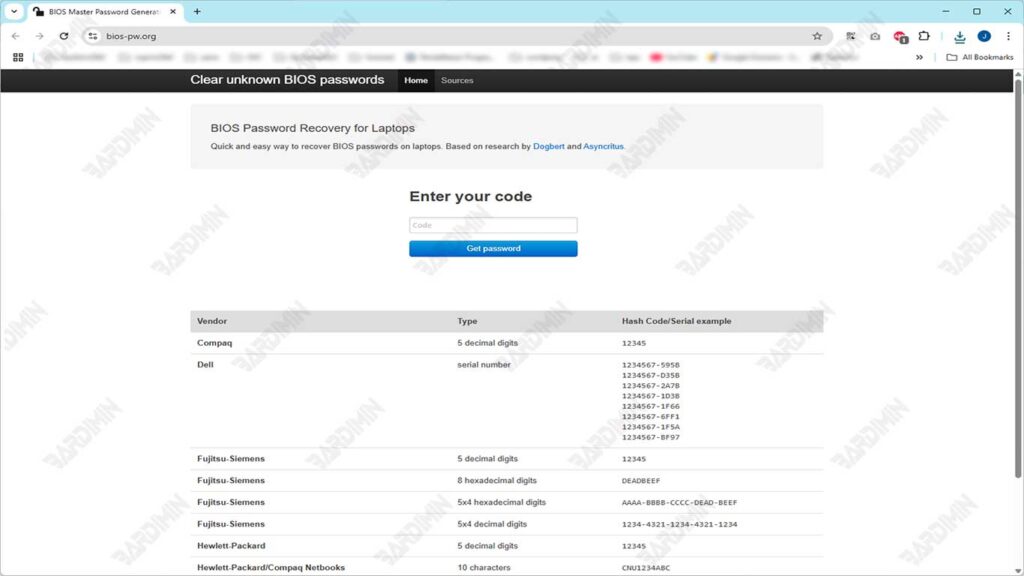
Schritte zur Verwendung des CMOS-De-Animators:
1. CMOS De-Animator herunterladen
Besuchen Sie eine offizielle Website oder ein vertrauenswürdiges Repository, das die De-Animator CMOS-Installationsdatei bereitstellt (Version 3 oder höher empfohlen). Stellen Sie sicher, dass Sie eine Version herunterladen, die mit Ihrem System kompatibel ist (32-Bit oder 64-Bit).
2. Auf einem zugänglichen Computer ausführen
Installieren Sie das Programm auf einem anderen Computer und führen Sie es aus (wenn das BIOS Ihres Lenovo-Laptops gesperrt ist). Dieses Werkzeug ist tragbar und erfordert keine spezielle Installation.
3. Erstellen Sie ein bootfähiges Flash-Laufwerk (optional, aber empfohlen)
Kopieren Sie die Datei CMOS De-Animator auf ein bootfähiges Flash-Laufwerk, wenn Sie es direkt nach dem Start ausführen möchten. Sie können einen bootfähigen USB-Stick mit einem Tool wie Rufus mit dem FreeDOS-System erstellen.
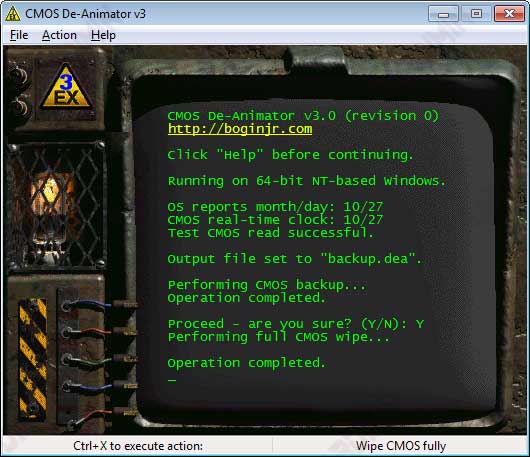
4. Starten Sie das Programm und setzen Sie das CMOS zurück
Wenn das Tool ausgeführt wird, klicken Sie auf die Schaltfläche “De-Animate (Clear CMOS)”. Das Programm plant die CMOS-Entfernung zum Zeitpunkt des nächsten Systemneustarts. Sie erhalten eine Benachrichtigung, dass Ihre Änderungen gespeichert wurden.
5. Starten Sie neu und rufen Sie das BIOS auf
Nach einem Neustart verliert das BIOS alle alten Konfigurationen, einschließlich des Kennworts. Versuchen Sie, das BIOS je nach Modell mit den Tasten F1, F2 oder ENTF aufzurufen. Sie sollten nun in der Lage sein, auf das BIOS zuzugreifen, ohne nach einem Passwort gefragt zu werden.
2. Zurücksetzen über CMOS-Batterie (bei älteren Modellen)
Die Methode zum Zurücksetzen der BIOS-over-CMOS-Batterie ist ein seit langem bewährter manueller Ansatz, um alle BIOS-Konfigurationen, einschließlich Passwörter, zu entfernen. Diese Methode ist effektiv für ältere Lenovo-Modelle, die nicht mit erweiterten Sicherheitsfunktionen wie dem Absolute Persistence Module (APM) ausgestattet sind. Diese Methode erfordert jedoch grundlegende Fähigkeiten zum Öffnen der Laptoptasche.
Schritte zum Zurücksetzen des Lenovo BIOS über die CMOS-Batterie:
1. Schalten Sie den Laptop aus und trennen Sie alle Ressourcen vom Stromnetz
Stellen Sie sicher, dass der Laptop vollständig ausgeschaltet ist. Entfernen Sie den Adapter, den Hauptakku (falls herausnehmbar) und alle angeschlossenen externen Geräte.
2. Öffnen Sie das hintere Gehäuse des Laptops
Schrauben Sie mit einem kleinen Schraubendreher die untere Gehäuseabdeckung ab. Tun Sie dies vorsichtig, um den internen Clip oder die Buchse nicht zu beschädigen.
3. CMOS-Batterie finden
Suchen Sie auf der Hauptplatine nach einer münzförmigen Batterie (z. B. einer Uhrenbatterie). Es ist in der Regel silberfarben mit einer kleinen Buchse oder einem kleinen Stecker.
4. Entfernen Sie den Akku für ±10 Minuten
Ziehen Sie die CMOS-Batterie aus dem Stecker und lassen Sie sie 10 bis 15 Minuten lang stehen. Dadurch wird die gesamte BIOS-Konfiguration einschließlich des Kennworts entfernt.
5. Installieren Sie den Laptop neu und schalten Sie ihn ein
Schließen Sie nach genügend Zeit die CMOS-Batterie an, schließen Sie das Gehäuse und schalten Sie den Laptop ein. Das BIOS wird ohne Kennwort auf die Standardeinstellungen zurückgesetzt.
Diese Methode ist nicht effektiv für moderne Lenovo-Serien, die ein Absolute Persistence Module (APM) verwenden, wie z. B. das ThinkPad X1 Extreme, die P1-Serie oder Modelle mit einem verschlüsselten BIOS. Auf diesem Gerät wird die BIOS-Konfiguration auf einem speziellen Chip gespeichert, der nicht einfach durch Entfernen der CMOS-Batterie zurückgesetzt wird.

